在這個(gè)軟件中,當(dāng)打開它的預(yù)覽窗口給圖片添加過渡轉(zhuǎn)場(chǎng)的時(shí)候,它在預(yù)覽的時(shí)候,它會(huì)默認(rèn)的顯示出來軟件自帶的兩張圖片。如果不太喜歡這兩張圖片想要把經(jīng)更改為自己想要的圖片的話,需要在哪里面進(jìn)行更改的操作?

1、在這個(gè)軟件里面先來看一下它默認(rèn)圖片。在這個(gè)軟件的界面中,可以隨意的導(dǎo)入圖片,也可以直接在它的收藏后面點(diǎn)擊它的下拉小按鈕。先選擇視頻過渡的效果。這里就選擇拆分,垂直的過渡效果。
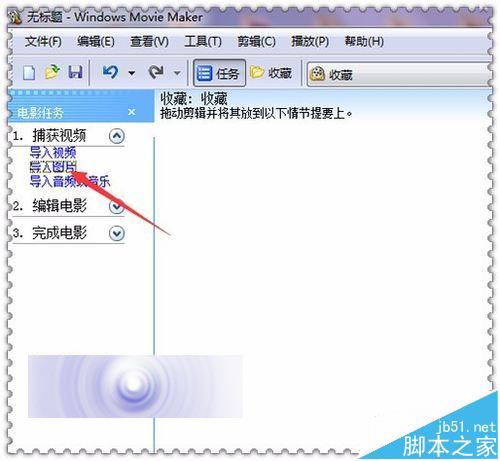
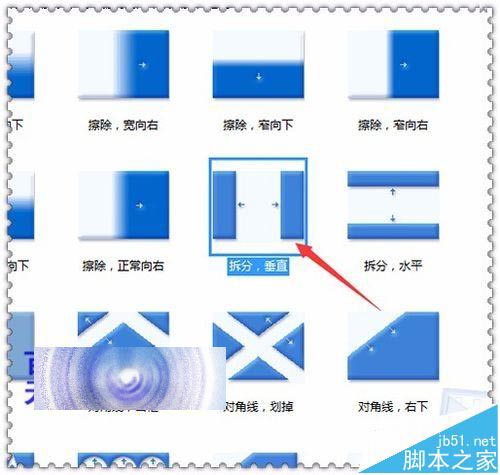
2、在它右邊的窗口中看到,這兩張圖片就是軟件默認(rèn)的圖片。它們是風(fēng)景的圖片。當(dāng)然我們也可以把它更改為其它類型的圖片或相片。如果想要把它更改為自己的圖片,就需要打開它的軟件目錄。

3、在桌面上它的軟件快捷方式上面點(diǎn)擊右鍵。接著在彈出的列表中選擇屬性并點(diǎn)擊打開。在彈出的屬性界面中選擇打開文件位置。如果在你的右鍵菜單中有打開文件位置的菜單的話,可以選擇直接打開文件位置會(huì)更快。
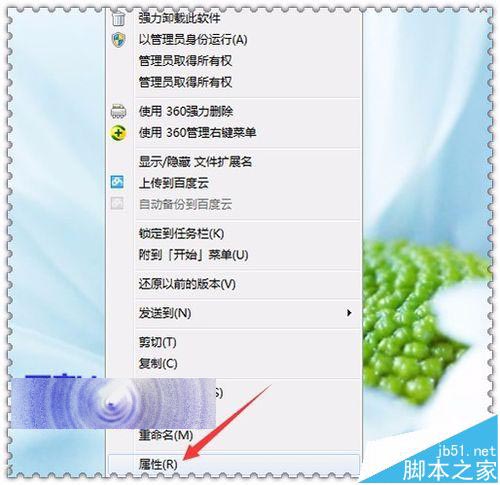
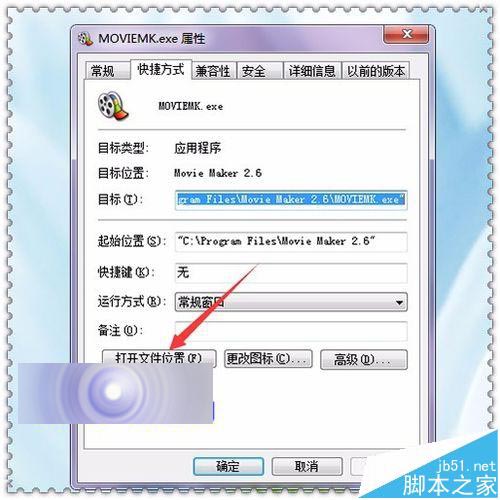
4、接著在它的列表中可以看到在它的軟件程序上面有一個(gè)Shared的文件夾。這個(gè)文件夾就是它的默認(rèn)預(yù)覽窗口中的圖片。可以看到當(dāng)把這個(gè)文件夾打開之后,就可以看到它的這兩張圖片。
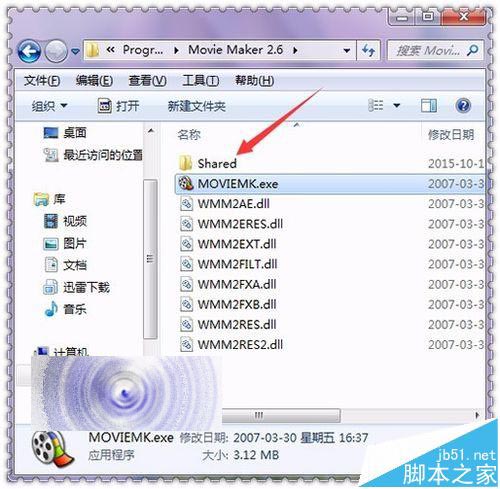
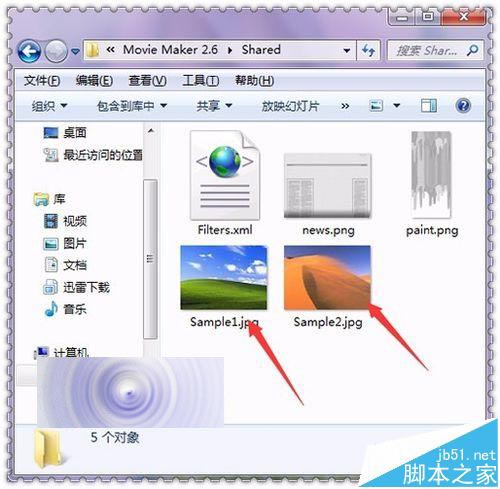
5、當(dāng)在圖片上面點(diǎn)擊右鍵,點(diǎn)擊屬性之后,就可以在它的詳細(xì)信息中看到它的圖片的尺寸。這兩張的圖片大小都為320*240像素。這里就把這兩張圖片直接復(fù)制后放到其它的地方。如果以后想更改回來的話,直接把這兩張圖片拉入到這里面進(jìn)行替換就可以重新的恢復(fù)默認(rèn)。
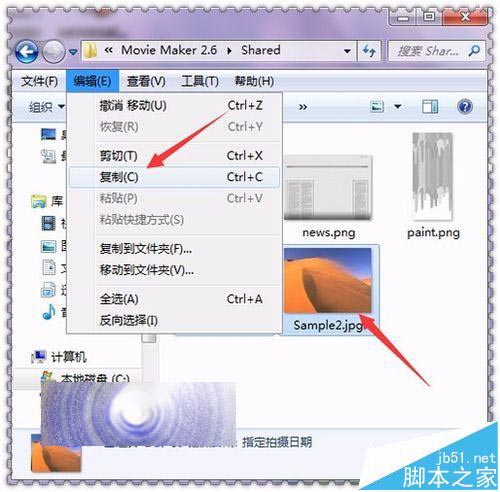
6、接下來就要把自己想要添加的圖片放入到這里面,直接把圖片拉入到這個(gè)文件夾中。當(dāng)把圖片放入到這個(gè)文件夾中后,可以看到因?yàn)橹皼]有把原來的圖片進(jìn)行刪除,所以在預(yù)覽的時(shí)候,它還是會(huì)顯示出來它原來的圖片。
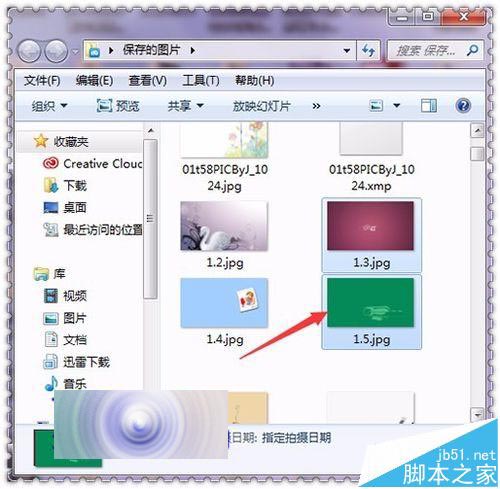
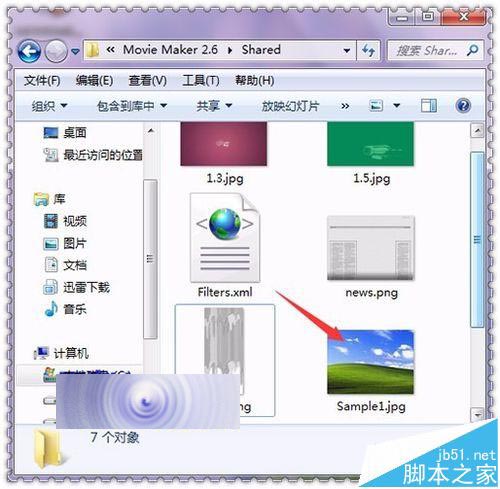
7、把原來的兩張圖片放到桌面上,然后分別的把它們的圖片名稱復(fù)制到這兩個(gè)圖片的上面。如果不能把們的圖片名稱進(jìn)行一個(gè)替換的話,軟件也是不能識(shí)別的。在桌面上的一張圖片上面點(diǎn)擊重命名,然后點(diǎn)擊復(fù)制。接著在文件夾中的圖片上面點(diǎn)擊重命名,接著點(diǎn)擊粘貼。就把第一張圖片的名稱替換好了。
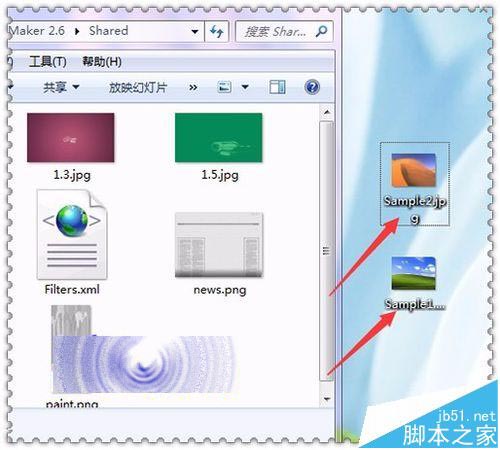
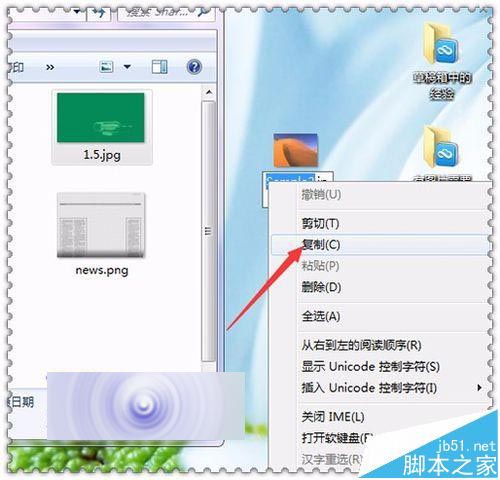

8、把第一張圖片重命名復(fù)制粘貼好了之后,接著就要把第二張圖片也重新的命名一下。它的操作方法和第一張圖片是一樣的。兩張圖片都命名好了之后。接下來就面要重新的打開這個(gè)軟件查看一下是否是替換成功了。

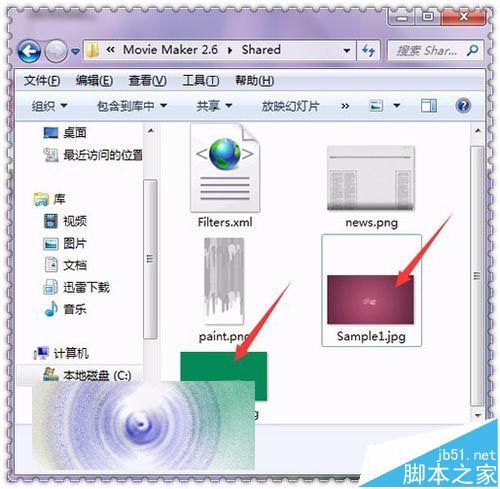
9、在這里也是用的是和開始的時(shí)候預(yù)覽的方法是一樣的。點(diǎn)擊收藏上面的過渡效果。這次選擇一個(gè)流滾動(dòng)。在預(yù)覽窗口中點(diǎn)擊一下播放就可以看到,現(xiàn)在的這兩張圖片正是我們之前進(jìn)行替換的兩張。
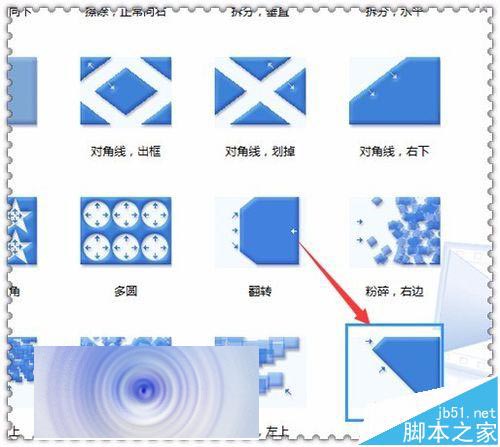

雖然看上去麻煩一些,但是更換起來還是很簡(jiǎn)單的,喜歡的朋友可以嘗試更換。
新聞熱點(diǎn)
疑難解答
圖片精選